Как пройти настройку блэкберри паспорт
Обновлено: 30.06.2024
Microsoft 365 для дома Office для бизнеса Office 365 для малого бизнеса Администратор Microsoft 365 служба Office 365, предоставляемая 21Vianet служба Office 365 для малого бизнеса, предоставляемая 21Vianet — для администраторов служба Office 365, предоставляемая 21Vianet — для администраторов Больше. Основные параметры
Если у вас устройство с ОС BlackBerry 10, используйте для настройки электронной почты Microsoft Exchange ActiveSync. Exchange ActiveSync позволяет синхронизировать электронную почту, календарь, контакты, задачи и заметки.
На устройстве BlackBerry можно настроить электронную почту, подключившись к своей учетной записи по протоколу POP3 или IMAP4. Это означает, что вы сможете синхронизировать только почту.
Если у вас есть учетная запись рабочая или учебная учетная запись, после настройки электронной почты с помощью описанной ниже процедуры ознакомьтесь со статьей Использование Microsoft 365 на устройстве BlackBerry, подробно описывающей, как использовать Microsoft 365 на телефоне или планшете.
Настройка электронной почты Exchange ActiveSync на устройстве с ОС BlackBerry 10
Если вы используете ОС BlackBerry 10, настройте учетную запись с помощью Exchange ActiveSync. Exchange ActiveSync позволяет синхронизировать с учетной записью электронную почту, календарь, контакты, задачи и заметки. Чаще всего настройка учетной записи на устройстве выполняется с помощью нескольких простых действий.
На начальном экране BlackBerry 10 выберите пункт Настройки.
На странице Настройки системы выберите пункт Учетные записи. Если вы еще не создали учетные записи, выберите команду Добавить учетную запись.
На странице Добавить учетную запись выберите пункт Электронная почта, календарь и контакты.
Введите адрес электронной почты и нажмите кнопку Далее.
Если сведения о подключении найдены, укажите, какую информацию нужно синхронизировать с учетной записью, и нажмите кнопку Готово. Ваша учетная запись появится в списке Учетные записи. Для доступа к учетной записи электронной почты перейдите в службу BlackBerry Hub.
С помощью описанных ниже действий можно использовать расширенные параметры для настройки подключения Exchange ActiveSync к учетной записи.
На начальном экране BlackBerry 10 выберите пункт Настройки.
На странице Настройки системы выберите пункт Учетные записи. Если вы еще не создали учетные записи, выберите команду Добавить учетную запись.
Чтобы перейти к расширенной настройке, на странице Добавить учетную запись выберите пункт Электронная почта, календарь и контакты. Затем выберите значок меню под полем Адрес электронной почты, чтобы перейти к параметрам расширенной настройки.
На странице Расширенная настройка выберите пункт Microsoft Exchange ActiveSync.
Введите параметры учетной записи, как указано ниже. Если вы только что пробовали выполнить предыдущую процедуру, некоторые параметры могут быть уже введены.
В поле Описание укажите имя учетной записи.
Если используется Microsoft 365, поле Домен оставьте пустым. Если не используется Microsoft 365 и администратор предоставил вам значение параметра домена, введите его в поле Домен.
В поле Адрес электронной почты введите полный адрес электронной почты.
В поле Имя пользователя введите полный адрес электронной почты.
В поле Пароль введите свой пароль.
После успешного завершения настройки учетная запись появится в списке Учетные записи. Для доступа к учетной записи электронной почты перейдите в службу BlackBerry Hub.
Настройка электронной почты POP или IMAP на устройствах BlackBerry
На начальном экране BlackBerry® выберите пункт Настройка BlackBerry > Настройка электронной почты > Добавить учетную запись электронной почты.
Введите свой адрес электронной почты и пароль, затем нажмите кнопку Далее.
BlackBerry попытается автоматически настроить вашу учетную запись электронной почты. В случае успешного завершения настройки перейдите к следующему действию. Если не удалось автоматически настроить учетную запись электронной почты, выполните указанные ниже действия.
Выберите пункт Указать параметры для добавления учетной записи электронной почты.
Прокрутите вниз и нажмите Далее.
Выберите элемент Электронная почта поставщика услуг Интернета (POP/IMAP) и нажмите кнопку Далее.
Введите полный адрес электронной почты для своего имени пользователя.
Примечание: Если ваш план — служба Office 365, предоставляемая 21Vianet, прокрутите страницу вниз и введите имя почтового сервера. Если вы создаете подключение к службе электронной почты Microsoft 365, укажите для IMAP- или POP-сервера имя partner.outlook.cn. Если вы не используете Microsoft 365, см. раздел Определение параметров серверов POP и IMAP далее в этой статье.
Примечание: Если ваш план — служба Office 365, предоставляемая 21Vianet, введите имя сервера исходящей службы. Если вы создаете подключение к службе электронной почты Microsoft 365, укажите для SMTP-сервера имя partner.outlook.cn. Если вы не используете Microsoft 365, см. раздел Определение параметров серверов POP и IMAP далее в этой статье.
Определение параметров серверов POP и IMAP
Примечание: Если ваш план — служба Office 365, предоставляемая 21Vianet, и вы создаете подключение к почте Microsoft 365, укажите для IMAP-, POP- или SMTP-сервера имя partner.outlook.cn. Эти параметры верны для последней версии Microsoft 365.
Если вы подключаетесь к почтовому ящику Exchange и не используете службу электронной почты Microsoft 365 или не знаете, используете ли службу Microsoft 365, выполните указанные ниже действия, чтобы получить нужные сведения.
Войдите в свою учетную запись, используя Outlook Web App.
В Outlook Web App на панели инструментов выберите Параметры > Почта > POP и IMAP.
Имена серверов POP3, IMAP4 и SMTP, а также другие параметры, которые, возможно, потребуется указать, находятся на странице Параметры доступа POP и IMAP в разделах Параметр POP, Параметр IMAP и Параметр SMTP.
Также полезно знать.
Если для настроек "Параметра POP", "Параметра IMAP" и "Параметра SMTP" задано значение Недоступно, возможно, потребуется обратиться к лицу, управляющему вашей учетной записью электронной почты, чтобы определить имя сервера Exchange ActiveSync.
Дополнительная справка
Сведения о добавлении учетной записи через службу BlackBerry Device Service см. в статье Настройка рабочей или учебной учетной записи Microsoft 365 на смартфоне с ОС BlackBerry 10

Продолжаем рассказывать о смартфоне BlackBerry Passport и его новой операционной системе BlackBerry 10.3.

В BlackBerry Passport вы можете перейти в BlackBerry Hub, проведя вверх и вправо из любой точки OS, или с помощью значка BlackBerry Hub. BlackBerry Hub, без сомнения, является основным компонентом BlackBerry 10, так что наличие двух вариантов для быстрого доступа не так уж плохо. Большинство людей будут использовать жест для доступа в Hub, но другие могут предпочесть значок или использовать оба.

В Hub вы найдете все ваши аккаунты и почтовые ящики — электронную почту, SMS, телефонные вызовы, Twitter, Facebook и т.д. Причем для ответа вам даже не потребуется открывать соответствующее приложения, все может быть сделано прямо из Hub.


Теперь о полностью новых функциях, которые впервые появились в BlackBerry Hub BlackBerry Passport в новой версии операционной системы 10.3:








Свайпните 5 раз по диагонали дисплея в BlackBerry Hub что бы очистить его от уведомлений.

Находясь в BlackBerry Hub, проведите вниз, что бы посмотреть, какие события запланированы у вас в ближайшее время.

Нажмите и удерживайте на события для редактирования и оно мгновенно откроется в календаре, где вы сможете увидеть контакты связанные с событием, электронную почту или
другую корреспонденцию, которая была связана с событием. А также просмотреть информацию из LinkedIn, Twitter и Facebook о людях, с которыми вы собираетесь встретиться.



Система также запоминает, с какими контактами вы чаще всего делитесь информацией и какие аккаунты вы чаще всего используете, а затем предлагает их вам в первую очередь, когда вы используете меню акций.

BlackBerry Assistant — новая функция на смартфоне BlackBerry Passport, которая позволяет управлять электронной почтой, контактами, BBM, календарем и другими приложениями BlackBerry 10 с помощью голоса и клавиатурных команд. Ваш личный помощник поможет вам выполнить основные задачи легко и быстро в любой ситуации.
BlackBerry Assistant имеет глубокую интеграцию с BlackBerry Hub, календарем и контактами, с уникальными возможностями, позволяющими прочитать вам ваше письмо и ответить на него с помощью громкой связи, оставляя ваши руки и глаза свободными.
BlackBerry Assistant имеет лучшую в своем классе архитектуру и использует новые алгоритмы распознавания речи, что дает очень высокий уровень точности и позволяет использовать голосовые команды на английском, французском, немецком, испанском и итальянском языке.

BlackBerry Assistant поддерживает широкий круг запросов. Нажмите на значок информации, что бы узнать подробнее какие приложения и каким образом могут взаимодействовать с BlackBerry Assistant. Нажмите на иконку, чтобы узнать какие команды доступны для данного приложения.



Отдельно стоит отметить новый жест двумя пальцами — свайп сверху вниз, который был добавлен в BlackBerry OS 10.3 для быстрого доступа к настройкам. Изменение настроек системы из любой точки меню и из любого приложения стало доступно благодаря этому жесту.
В любом приложении сделайте свайп двумя пальцами сверху вниз и откройте быстрые настройки. Почему два пальца, а не один? Ну, просто, свайп одним пальцем уже используется для доступа к настройкам приложения. Не волнуйтесь, вы все еще можете использовать свайп одним пальцем, для доступа к настройкам из главного экрана.


Еще несколько лет назад практически все Android-смартфоны оснащались разборными корпусами. При возникновении системных сбоев владельцы устройств могли выполнить быструю перезагрузку, сняв на пару секунд аккумулятор. Сегодня же решать столь кардинально проблемы невозможно – конструкция гаджетов не позволит получить доступ к батарее. Разобраться с тем, как перезагрузить телефон BlackBerry Passport, если он завис, получится без особых трудностей – разработчики популярной операционки предусмотрели несколько способов.
Если устройство перестает отзываться на привычные действия, то причина, вероятно, кроется в программных сбоях. Без использования оборудования, доступного мастерам СЦ узнать, из-за чего произошло зависание – невозможно. Однако в основе чаще всего такие факторы:
- ошибки в работе графической оболочки или при обновлении ОС;
- чрезмерное заполнение внутренней памяти устройства;
- сбои при обновлении программ или прошивки;
- резкие перепады окружающей температуры;
- механические повреждения.
Во многих ситуациях перезагрузка помогает смартфону прийти в себя. Если же зависания носят постоянный характер, то прибегнуть придется к более серьезным мерам.
Как выполнить Хард Ресет BlackBerry Passport через Recovery?
Это актуальный метод, если на телефоне присутствует неисправность, которая препятствует его загрузке. Именно для таких случаев нужен режим восстановления, через который нужно будет производить Хард Ресет.
По завершении сброса аппарат уйдет в перезагрузку и выдаст стандартное окно приветствия и настройки. Опять же, названия меню могут немного отличаться в зависимости от модели.
Сброс до заводских настроек (hard reset) для телефона BlackBerry Passport
Второй метод:

- Прежде всего загрузите и откройте на своем компьютере BlackBerry Link. Вы можете получить его здесь BlackBerry Link.
- Затем выключите устройство с помощью кнопки питания.
- Подключите устройство к компьютеру с помощью USB-кабеля.
- В боковой части окна BlackBerry Link щелкните свое устройство.
- После этого нажмите BackUp & Restore и выберите Factory Reset.
- Успех! Восстановление заводских настроек выполнено.
Если Вам помогло это решение, поделитесь им с другими чтобы помочь им, и подписывайтесь на наши страницы в Facebook, Twitter and Instagram
Вспомогательные решения
Гораздо серьезнее обстоят дела, когда любимый гаджет полностью не реагирует на кнопку включения. Универсальной рекомендации на такой случай не существует. Представители производителей и сервисных центров советуют попробовать один из перечисленных далее способов спасения зависшего телефона:
Если получится привести устройство в чувства, то рекомендуется вручную проверить список недавно установленного ПО и удалить сомнительное. Также стоит запустить штатный антивирус и следовать рекомендациям операционки. При постоянных зависаниях можно попробовать восстановление к заводским настройкам или обращение в сервисный центр.
Проблемы при запуске
Следующий способ актуален для такой проблемы – смартфон завис при включении. Проявляется это в виде загрузочного экрана, который никуда не пропадает слишком долго. Обычно устройство получается выключить, просто зажав соответствующую кнопку. Разрешить ситуацию можно так:
- Поставить смартфон на зарядку для того, чтобы исключить проблему внезапного отключения из-за севшего аккумулятора.
- Вызвать меню Recovery следующим путем: на выключенном устройстве зажать кнопки включения и “громкость вверх” до вибрации.
- Через пару секунд на дисплее появится необходимое для перезагрузки меню. Выбрать необходимо пункт “Reboot system now”. В течение пары минут смартфон должен полностью загрузиться в штатном режиме.
Если в системе не произошло серьезных сбоев, то перезагрузка с использованием Рекавери пройдет быстро и безопасно. Однако столкнуться можно и с полным выходом из строя операционки. Проблему разрешить можно, но пожертвовать придется файлами, расположенными во внутренней памяти (все, что сохранено на MicroSD останется на своих местах).
Итак, если телефон завис на заставке при включении, то разобраться с ситуацией позволит восстановление к заводским настройкам. Выполнить это можно руководствуясь инструкцией для доступа к Recovery, отмеченной выше, однако в меню выбирать следует пункт “Wipe data/factory reset”. Поскольку у разных производителей Рекавери может отличаться, восстановление может скрываться за пунктами “Wipe data” или “Advanced wipe”. Спустя пару минут гаджет включится и предложит настройку системы, которую обычно выполняют пользователи после покупки. Если столь кардинальные способы не сработают, что единственный выход – посещение сервисного центра.
Сброс к заводским настройкам BLACKBERRY Passport
Жесткий сброс также широко известен как и сброс настроек до заводских. Это руководство покажет Вам самый легкий путь выполнить сброс до заводских настроек на BLACKBERRY Passport. Найдите способ удалить все личные данные , персональные настройки и установленные приложения на BLACKBERRY Passport.
Как результат ваш Blackberry OS будет работать быстрее, вы сможете испольщовать все 32000.0 пространство памяти и Li-Ion 3450.0 mAh батарея сможет работать дольше. Давайте восстановим стандартные настройки на BLACKBERRY Passport и будем наслаждаться устройством как будто оно только из магазина.
Как создать бэкап?
Внимание! Сброс сотрет все данные на телефоне BlackBerry Passport. Если вы не сохранили резервную копию контактов, изображений, видео, документов и всего остального, то должны сделать это, в противном случае лишитесь всей личной информации, которая была на устройстве.
Чтобы не потерять свои данные, выполните следующие рекомендации.
Как только закончите это, можете выполнять Hard Reset BlackBerry Passport.
Первый метод:

Если Вам помогло это решение, поделитесь им с другими чтобы помочь им, и подписывайтесь на наши страницы в Facebook, Twitter and Instagram
Как сделать полный сброс данных на телефоне BlackBerry Passport из меню настроек?
Учитывая широкий спектр Android-телефонов и сложности описать процесс сброса настроек для конкретной модели, мы будем показывать руководство на примере трех принципиально разных устройств и прошивок :
- Mi A1 на чистом Android, который также используется в Nokia, Motorola, OnePlus (имеет слегка переработанную систему) и во всех девайсах, выпущенных про программе Android One;
- Galaxy S7, который функционирует под управлением Samsung Experience. Напомним, что корейская корпорация — крупнейший производитель смартфонов в мире, поэтому есть смысл показать и эту оболочку;
- Redmi Note 5 на MIUI. Продукты этой компании пользуются огромным спросом в СНГ, поэтому мы не могли обойти его стороной.
Проще всего произвести Хард Ресет через специальное меню в параметрах системы. Еще раз отметим, что расположение и название пунктов может немного отличаться в зависимости от используемого телефона. Главное – найти основную категорию по восстановлению и сбросу.
Xiaomi Mi A1 (чистый Android 8.1 Oreo)
Устройство перезагрузится, и вам снова нужно будет пройти первоначальную настройку, как если бы это был новый телефон.
Samsung Galaxy S7 (оболочка Samsung Experience)
Ваш телефон перезапустится. Останется настроить его, как после покупки.
Redmi Note 5 (прошивка MIUI)
Принудительная перезагрузка BLACKBERRY Passport
Как сбросить установки до заводских на BLACKBERRY Passport? Как стереть все данные на BLACKBERRY Passport? Как обойти блокировку экрана на BLACKBERRY Passport? Как восстановить установки по умолчанию на BLACKBERRY Passport?
В текущем туториале показаны все методы основного сброса BLACKBERRY Passport. Узнайте как выполнить Жесткий Сброс с помощью аппаратных кнопок и настроек Blackberry OS . Как результат ваш BLACKBERRY Passport будет как новый и ваш процессор Qualcomm MSM8974AA будет работать быстрее.
Перезагрузка BlackBerry Passport кнопками
В Android предусмотрена возможность экстренной принудительной перезагрузки, выполняется которая одинаково практически на всех существующих смартфонах. Активировать опцию можно при помощи следующей комбинации горячих клавиш:
- Зажать кнопки включения (разблокировки) и увеличения громкости.
- После того, как дисплей погаснет, и телефон издаст вибрацию – отпустить.
Если вариант с кнопкой увеличения громкости результата не дал, то следует выполнить перезагрузку, используя уменьшение. Разумеется, такой подход актуален, если механические клавиши исправны.
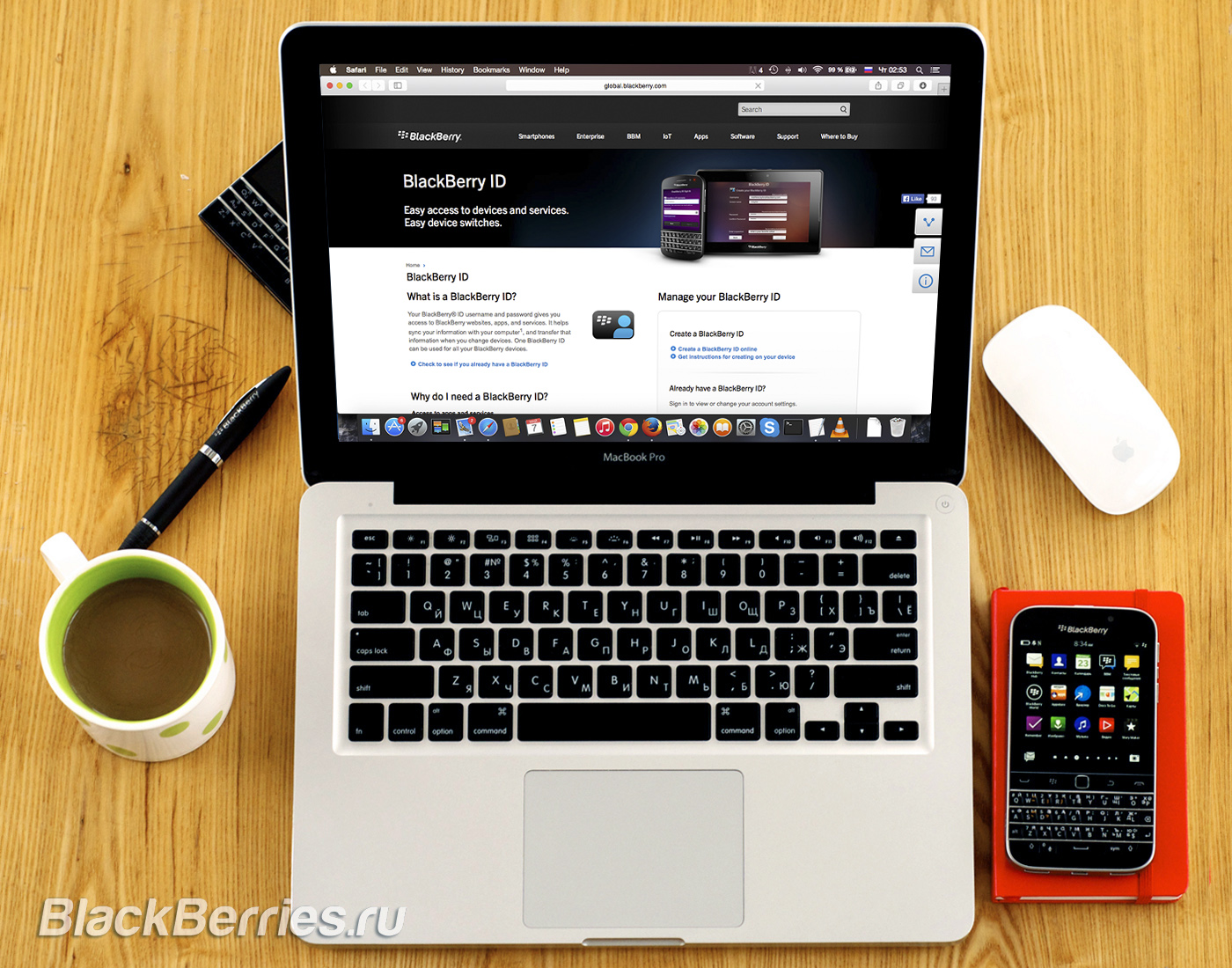
Если вы только что заказали свой первый смартфон BlackBerry 10 или планируете опробовать BBM, вам потребуется создать BlackBerry ID.
Проще говоря, BlackBerry ID позволяет получить доступ к продуктам и услугам BlackBerry. Он также может помочь вам при смене устройства, автоматически передавая некоторые из данных ваших учетных записей, такие, как список контактов BBM, между смартфонами. BlackBerry ID также предоставляет вам доступ в магазин BlackBerry World и обеспечивает защиту ваших финансовых операций при использовании услуг BlackBerry (например, покупки пакетов стикеров в BBM).
Чтобы помочь вам, вот краткая инструкция, как создать свой собственный BlackBerry ID с помощью вашего компьютера!
Начиная с мая 2017 года вам потребуется использовать VPN подключение для работы с BlackBerry ID на вашем компьютере.
Мы рекомендуем использовать бесплатное приложение Tunnel Bear.
Введите следующие данные:
Screen Name — Псевдоним — это имя, которое будет отображаться при отправке отзвов в BlackBerry World
`&). О том, как создать надежный пароль, вы можете узнать из нашей статьи: Не дай себя хакнуть: 5 шагов для улучшения мобильной безопасности
Username — адрес электронной почты, который будет использоваться в качестве имени пользователя BlackBerry ID
Введите детали восстановления пароля:
Password Recovery Question — Вопрос для восстановления пароля
Answer — Ответ
Установите флажок, чтобы получить более подробную информацию о продуктах и услугах BlackBerry (по желанию)
Введите проверочный код, показанный на изображении
Подтверждение вашего аккаунта очень важно, потому что это может помочь вам восстановить ваш BlackBerry ID, если вы забыли пароль.

Если вы не подтвердите ваш аккаунт в течение 72 часов после регистрации BlackBerry ID, вы можете подтвердить его позже, используя шаги описанные ниже:
После выполнения этих шагов вы успешно создали свой BlackBerry ID!

В нашем разделе FAQ по BlackBerry, мы регулярно публикуем полезные советы для пользователей смартфонов BlackBerry 10. От советов по программному обеспечению до аппаратных средств, вы можете быть уверены, что сможете получить последнюю информацию о вашем устройстве на нашем сайте. Все, от новичков до опытных пользователей, смогут найти для себя что то новое!
Есть вопрос? Оставьте комментарий и дайте мне знать!
Добавить комментарий Отменить ответ
Для отправки комментария вам необходимо авторизоваться.

Соглашаемся с условиями лицензионного соглашения
BlackBerryID получен и вы можете приступить к использованию BlackBerry AppWorld
Применимо: Blackberry ID необходим каждому пользователю устройства blackberry для пользования всеми его возможностями и сервисами.

Цена услуги Активация BlackBerry style=’overflow: visible;’>
Гарантия — 6 месяцев на все виды услуг, включая комплектующие. Мы специализируемся на смартфонах BlackBerry>.
В связи с тем, что в России заблокирован сервис BlackBerry ID, активация аппарата обычным образом невозможна. При попытке активировать устройство возникает одна из следующих ошибок:
- Неправильные дата и время
- Невозможно установить подключение к сети
- Выполните подключение по WiFi
- Ошибка подключения
- Сервис BlackBerry недоступен
Такая ситуация с запросом BlackBerry ID возникает:
Запрос BlackBerry ID возможен также и при доступе к магазину приложений BlackBerry World, BBM или другим сервисам BlackBerry при работающем устройстве. Если у вас не скачиваются приложения из World, не работает BBM — смотрите Настройка и поддержка VPN на BlackBerry (сервисы ID, BBM, World, Protect).
Активация BlackBerry ID
Мы сможем активировать BlackBerry ID и восстановить полную работоспособность вашего устройства. Ожидаемый срок работы — до 30 минут, то есть, прямо на месте. При оформлении заказа укажите ваши BlackBerry ID и пароль.
Услуга активации BlackBerry ID актуальна для BlackBerry на всех ОС, но особенно это касается BlackBerry 10:
- BlackBerry Z30
- BlackBerry Z3
- BlackBerry Z10
- BlackBerry Q5
- BlackBerry Q10
- BlackBerry Passport Silver Edition SQW100-4
- BlackBerry Passport
- BlackBerry Leap
- BlackBerry Classic
- BlackBerry 9983
- BlackBerry 9982
Читайте также:

